관리 인터페이스 구성(BUI)
다음 절차에 따라 관리 인터페이스를 구성합니다.
- Configuration(구성) > Network(네트워크)로 이동합니다.
-
Datalinks(데이터 링크) 옆에 있는 추가 아이콘
 을 누릅니다.
을 누릅니다.
-
다음 최소 데이터 링크 등록 정보를 설정하고 APPLY(적용)를 누릅니다.
-
VNIC - 이 확인란을 선택합니다.
-
Name(이름) - 데이터 링크에 대한 이름을 입력합니다.
-
- 결과 데이터 링크를 Interfaces(인터페이스) 열로 끕니다.
-
Network Interface(네트워크 인터페이스) 대화 상자에서 다음 최소 인터페이스 등록 정보를 설정하고 APPLY(적용)를 누릅니다.
-
Name(이름) - 인터페이스에 대한 이름을 입력합니다.
-
Enable Interface(인터페이스 사용) - 인터페이스를 사용으로 설정하려면 이 확인란을 선택합니다.
-
Allow Administration(관리 허용) - 포트 215에서 BUI 연결을 사용으로 설정하고 ssh 포트 22에서 CLI 연결을 사용으로 설정하는 관리 인터페이스로 만들려면 이 확인란을 선택합니다.
주 - Allow Administration(관리 허용) 옵션을 선택하면 관리 인터페이스로 설정되어 포트 215의 BUI 연결 및 ssh 포트 22의 CLI 연결이 가능해집니다. -
IPv4 프로토콜 사용 또는 IPv6 프로토콜 사용 - 프로토콜, 해당 주소 유형을 선택하고 CIDR 표기로 하나 이상의 IP 주소를 입력합니다.
-
- 클러스터형 컨트롤러의 경우, 두번째 컨트롤러에서 1-5단계를 반복합니다.
-
기본 인터페이스인 Untitled Interface(제목 없는 인터페이스) 옆에 있는 휴지통 아이콘
 을 눌러서 삭제합니다.
을 눌러서 삭제합니다.
주 - 인터페이스가 삭제되면 인터페이스와 연관된 모든 경로도 제거됩니다. -
Update Default Route(기본 경로 업데이트) 대화 상자에서 Default Gateway(기본 게이트웨이)를 입력하고 드롭다운 메뉴에서 인터페이스를 선택합니다. COMMIT WITH ROUTE(경로와 함께 커밋)를 누릅니다.
기본 게이트웨이는 기본 라우터 IP 주소입니다. 인터페이스에 대해 첫번째 관리 인터페이스에 지정한 데이터 링크를 선택합니다.
주 - BUI 및 CLI를 통해 어플라이언스와 통신을 사용으로 설정하므로, 경로를 설정하는 것이 좋습니다. 경로가 없을 경우 어플라이언스와 통신할 수 있는 유일한 방법은 SP에 대한 Oracle ILOM 연결을 사용하는 것 뿐입니다.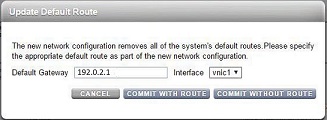
관련 항목
-
네트워크 인터페이스 구성에 대한 개요는 네트워크 구성 작업을 참조하십시오.
-
추가 구성은 어플라이언스 구성을 참조하십시오.
-
독립형 컨트롤러에서 소프트웨어를 업그레이드하려면 Upgrading the Software in Oracle ZFS Storage Appliance Customer Service Manual를 참조하십시오.
-
클러스터 관리 인터페이스를 잠그려면 클러스터 관리 인터페이스 잠금(BUI)을 참조하십시오.